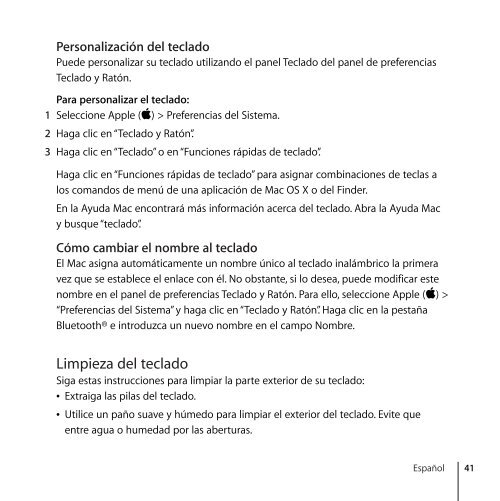Apple Apple Wireless Keyboard (2007) - Guide de l’utilisateur - Apple Wireless Keyboard (2007) - Guide de l’utilisateur
Apple Apple Wireless Keyboard (2007) - Guide de l’utilisateur - Apple Wireless Keyboard (2007) - Guide de l’utilisateur
Apple Apple Wireless Keyboard (2007) - Guide de l’utilisateur - Apple Wireless Keyboard (2007) - Guide de l’utilisateur
You also want an ePaper? Increase the reach of your titles
YUMPU automatically turns print PDFs into web optimized ePapers that Google loves.
Personalización <strong>de</strong>l teclado<br />
Pue<strong>de</strong> personalizar su teclado utilizando el panel Teclado <strong>de</strong>l panel <strong>de</strong> preferencias<br />
Teclado y Ratón.<br />
Para personalizar el teclado:<br />
1 Seleccione <strong>Apple</strong> (apple) > Preferencias <strong>de</strong>l Sistema.<br />
2 Haga clic en “Teclado y Ratón”.<br />
3 Haga clic en “Teclado” o en “Funciones rápidas <strong>de</strong> teclado”.<br />
Haga clic en “Funciones rápidas <strong>de</strong> teclado” para asignar combinaciones <strong>de</strong> teclas a<br />
los comandos <strong>de</strong> menú <strong>de</strong> una aplicación <strong>de</strong> Mac OS X o <strong>de</strong>l Fin<strong>de</strong>r.<br />
En la Ayuda Mac encontrará más información acerca <strong>de</strong>l teclado. Abra la Ayuda Mac<br />
y busque “teclado”.<br />
Cómo cambiar el nombre al teclado<br />
El Mac asigna automáticamente un nombre único al teclado inalámbrico la primera<br />
vez que se establece el enlace con él. No obstante, si lo <strong>de</strong>sea, pue<strong>de</strong> modificar este<br />
nombre en el panel <strong>de</strong> preferencias Teclado y Ratón. Para ello, seleccione <strong>Apple</strong> (apple) ><br />
“Preferencias <strong>de</strong>l Sistema” y haga clic en “Teclado y Ratón”. Haga clic en la pestaña<br />
Bluetooth® e introduzca un nuevo nombre en el campo Nombre.<br />
Limpieza <strong>de</strong>l teclado<br />
Siga estas instrucciones para limpiar la parte exterior <strong>de</strong> su teclado:<br />
 Extraiga las pilas <strong>de</strong>l teclado.<br />
 Utilice un paño suave y húmedo para limpiar el exterior <strong>de</strong>l teclado. Evite que<br />
entre agua o humedad por las aberturas.<br />
Español 41